Jak automaticky zapnout režim čtení textu na iPadu

Režim automatického čtení textu na zařízeních Apple, jako jsou iPhone a iPad, uživatelům hodně pomáhá při sledování obsahu webových stránek.

Režim automatického čtení textu na zařízeních Apple, jako jsou iPhone a iPad, uživatelům hodně pomáhá při sledování obsahu webových stránek. Když na iPadu aktivujete režim čtení textu, existuje mnoho režimů úprav, jako když na iPhonu zapnete režim čtení textu nebo upravíte rychlost čtení textu na iPadu. Níže uvedený článek vás provede zapnutím režimu automatického čtení textu na iPadu.
Pokyny pro zapnutí režimu automatického čtení textu na iPadu
Krok 1:
Nejprve se dostaneme do Nastavení na iPadu a poté vybereme Usnadnění . Pokračujte v pohledu do strany a klikněte na režim Číst obsah .
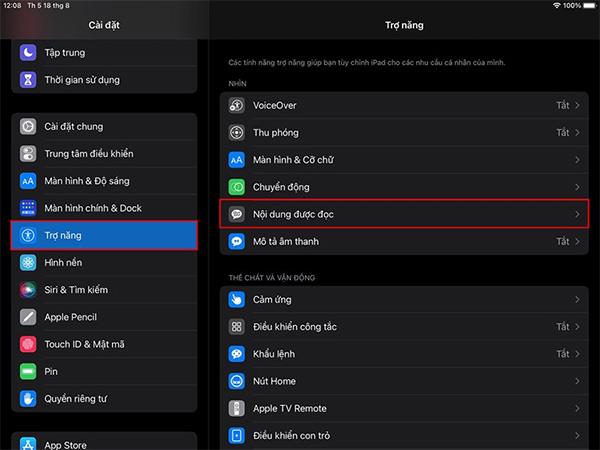
Krok 2:
Nyní přejděte do rozhraní pro nastavení režimu čtení textu na iPadu. Aktivujeme Možnosti čtení a režim čtení obrazovky , aby zařízení automaticky přečetlo text, aniž byste jej museli vícekrát aktivovat.
Níže v části Rychlost čtení můžete upravit rychlost čtení tak rychle nebo pomalu, jak chcete.
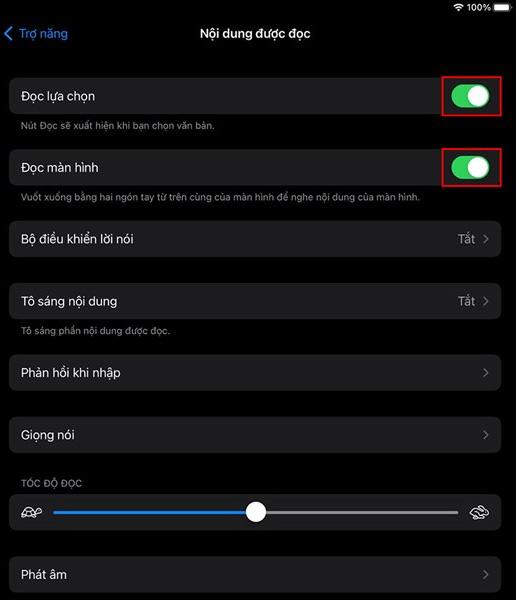
Krok 3:
Nyní máte přístup k Safari nebo jakékoli aplikaci, jako je aplikace pro čtení novin, a přístup k libovolné webové stránce. Zvýrazněte pasáž, kterou si potřebujete přečíst, a zobrazí se možnosti včetně Kopírovat, Vyhledat, Přeložit, Číst, Sdílet a nové Rychlé poznámky.

Krok 4:
Přejedeme 2 prsty shora dolů, aby iPad automaticky přečetl text, který jste vybrali. Pokud chcete přestat číst, stačí ukončit aplikaci, která otevírá textový obsah.

Kontrola zvuku je malá, ale docela užitečná funkce na telefonech iPhone.
Aplikace Fotky na iPhonu má funkci vzpomínek, která vytváří sbírky fotografií a videí s hudbou jako ve filmu.
Apple Music se od svého prvního spuštění v roce 2015 mimořádně rozrostla. K dnešnímu dni je po Spotify druhou největší platformou pro placené streamování hudby na světě. Kromě hudebních alb je Apple Music také domovem tisíců hudebních videí, nepřetržitých rádiových stanic a mnoha dalších služeb.
Pokud chcete ve svých videích hudbu na pozadí, nebo konkrétněji nahrát přehrávanou skladbu jako hudbu na pozadí videa, existuje velmi snadné řešení.
Přestože iPhone obsahuje vestavěnou aplikaci Počasí, někdy neposkytuje dostatečně podrobná data. Pokud chcete něco přidat, v App Store je spousta možností.
Kromě sdílení fotografií z alb mohou uživatelé přidávat fotografie do sdílených alb na iPhone. Fotografie můžete automaticky přidávat do sdílených alb, aniž byste museli znovu pracovat s albem.
Existují dva rychlejší a jednodušší způsoby, jak nastavit odpočítávání/časovač na vašem zařízení Apple.
App Store obsahuje tisíce skvělých aplikací, které jste ještě nevyzkoušeli. Mainstreamové hledané výrazy nemusí být užitečné, pokud chcete objevovat unikátní aplikace, a pouštět se do nekonečného rolování s náhodnými klíčovými slovy není žádná legrace.
Blur Video je aplikace, která rozmaže scény nebo jakýkoli obsah, který chcete v telefonu, a pomůže nám tak získat obrázek, který se nám líbí.
Tento článek vás provede instalací Google Chrome jako výchozího prohlížeče v systému iOS 14.









